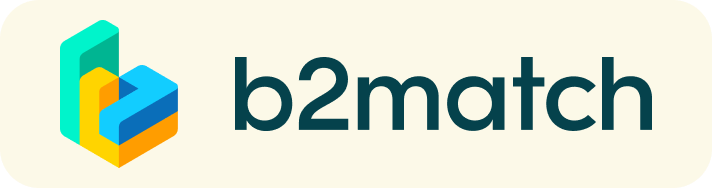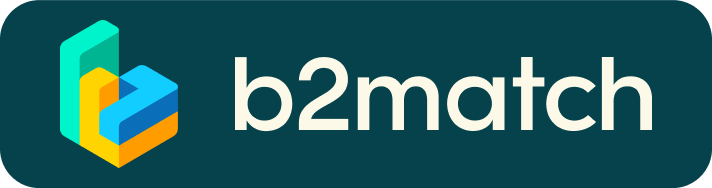オンライン・セミナー(ウェビナー)
こ登録頂くことで、すべてのウェビナーに参加できます
- 日本語ウェビナー・プログラムの詳細は Agenda(ウェビナー・プログラム)をご覧ください
- ご登録 の際にご希望のセッションをお選びください。
- ウェビナーに参加の際は、Login後、Agenda のページから、対象のウェビナー・プログラムを開き、ご参加ください。
- 8月17日から31日までは、バーチャルビジネストリップの期間です。この期間は、オンライン上で日・ニュージーランド企業が仮想的に相互に出張して商談する期間とし、集中的にウェビナー・プログラムを提供する事で、参加者の皆さまに、このイベント会場に戻って来て頂く仕組みです。
- Agenda(ウェビナー・プログラム)の内容は随時情報更新しております。最新情報をご確認下さい。
バーチャル・ビジネストリップ - その仕組みとは?
コロナ禍で日本・ニュージーランドいずれのビジネス・パーソンもお互いに行き来する機会を求めています。そこでニュージーランド貿易経済促進庁/ニュージーランド大使館商務部は、オンライン上で、新たな企業・製品・サービス・ビジネス・人に出会う場を設ける事とし、まずは農業関連(特にスマート農業・アグリテック)に絞りアグリテック・ニュージーランド2021を開設しました。それが、このページです。バーチャル・ビジネストリップ(マッチメイキング)イベントは、海外のビジネスパートナーと出会うためには効率的な方法です。オンラインミーティングはパートナーとしてビジネスを展開するための、まずは第一歩となる繋がりを築くために役立ちます。そして、コロナ終息後、両国の往来が再開された時には、皆さまにニュージーランドに出張頂き、すぐに対面で商談を開始頂く、そのための準備の機会を安心・安全、かつ無料でニュージーランド大使館商務部が提供します。
案内ビデオ
1) 日本からのご参加者のプロフィールは、ニュージーランドからの参加者に対してのみ公開されます。
ご登録の際、ご自分がニュージーランドからの参加(From New Zealand)か、日本からの参加(From Japan)かをお選び頂きます。日本からの参加者のプロフィールは、ニュージーランドからの参加者に対してのみ公開され、日本からの参加者のプロフィールは日本側には公開されません。日本からの参加者同士の交流は意図していないためです。また、日本からの参加者同士ではご自身の参加情報の公開を意図しない参加者も多くいらっしゃいます。
ただし、ニュージーランドからの参加者に対しては皆さんのプロフィールの英文での公開が必要です。あくまでも、日本とニュージーランドの間での交流の場である、ご自身が日本からニュージーランドに仮想的に出張されたものとご理解下さい。
<お名前、プロフィールは英語で記入をお願いします>
わかりやすく必要な情報がシンプルにまとめられたプロフィールはニュージーランド・アグリテック2021プラットフォームでの検索の際に注目に値します。
自分が何者であるか、ポテンシャルパートナーに対して何を提供できるか、どのようなミーティングパートナーが希望かを明確にお書きください。情報が簡潔かつ詳細であればあるほどミーティングリクエスト受信の可能性が高くなるなどのメリットを得られます。
★英語での記入に不安のある方は遠慮なく事務局までお問い合わせください。
★個人情報保護に関する法律に基づくプライバシーポリシーは、こちらをご覧ください。
2) 参加者のプロフィールを閲覧する
興味深く有望なビジネスチャンスを見つけるためには 参加者リストの閲覧を通してミーティングリクエストの送付など積極的なコミュニケーションへの準備が必要です。
3) ミーティングリクエストの送信・受信
公開されている参加者のプロフィールやアグリテック関連技術商品詳細などを閲覧し、ご興味のある方へミーティングリクエストの送付が可能です。
4) マッチメイキングイベント実施
My Agendaへアクセスするとイベント全体スケジュールとミーティングリストが表示され、スケジュールされたオンラインミーティングへはMeetingsページより参加できます。 カメラとマイクのチェックもMeetingページにて可能ですので、ミーティング前に必ずチェックをし、スケジュール通りの時間でのミーティングスタートをお願いします。
バーチャルミーティングを開始するには?
- Participants リストと Marketplace を閲覧し、ミーティングパートナーとして期待可能な参加者を見つけます。適切な参加者が見つかったら、参加者のカードをクリックして、プロフィールにアクセスします。
- メッセージ機能 を使って、今回のイベントに対する共通の関心事やオンラインミーティングスケジュール調整についてチャットをすることができます。
- 参加者プロフィールにAvailableと表示されている参加者のプレビューをクリックします。
- 参加者の写真の下にあるRequest Meetingをクリックして、ミーティングをリクエストします。
- My agenda では、確定済ミーティングを含めたご自身の全体スケジュール、Meetings では、送信もしくは受信したミーティングリクエストの最新状況、確定済ミーティングスケジュールやカメラマイクチェックの確認が可能です。
- ミーティング当日はMeetings からオンラインミーティングが可能です。該当ミーティング箇所にある緑色のボタンStart Meetingをクリックするとオンラインミーティングの画面がオープンとなります。
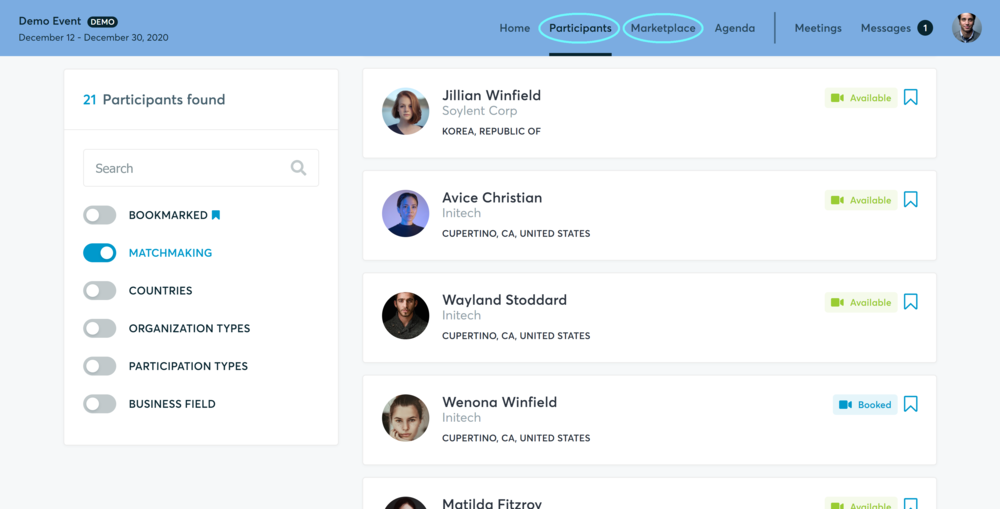
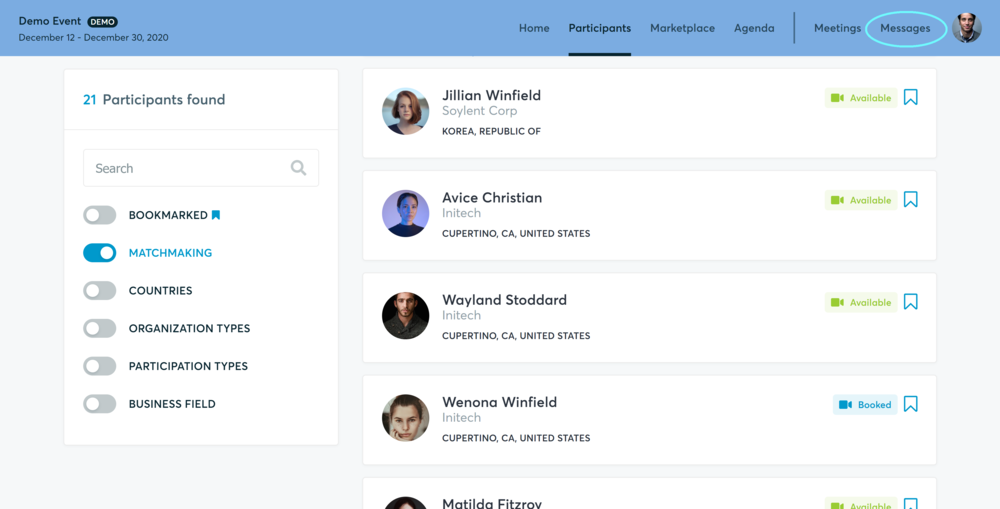
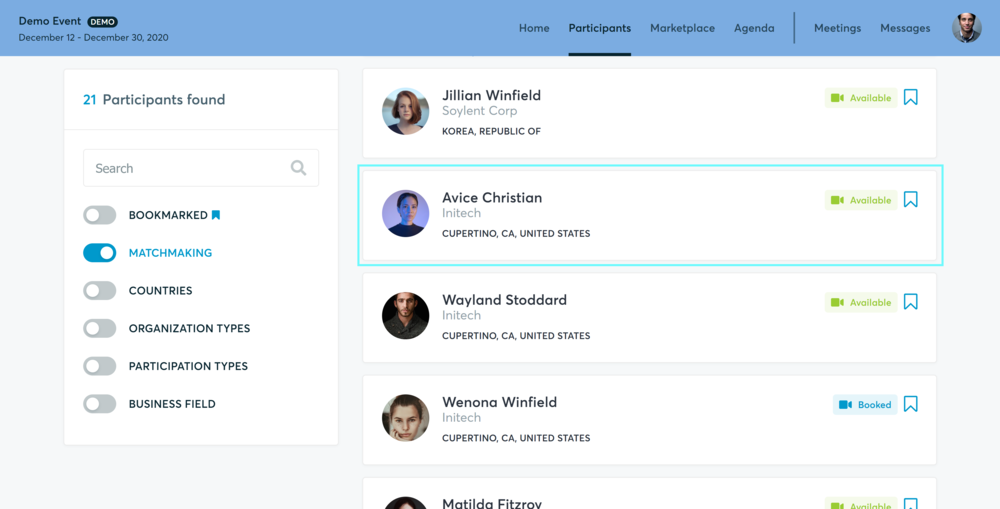
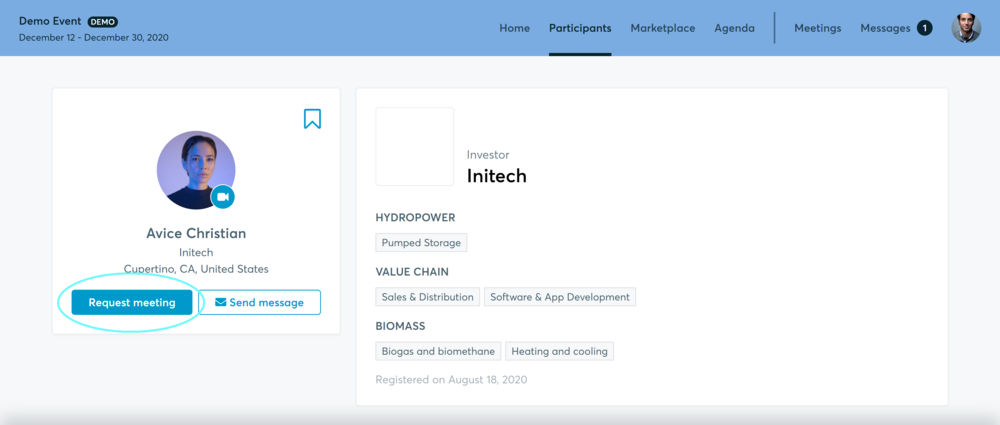
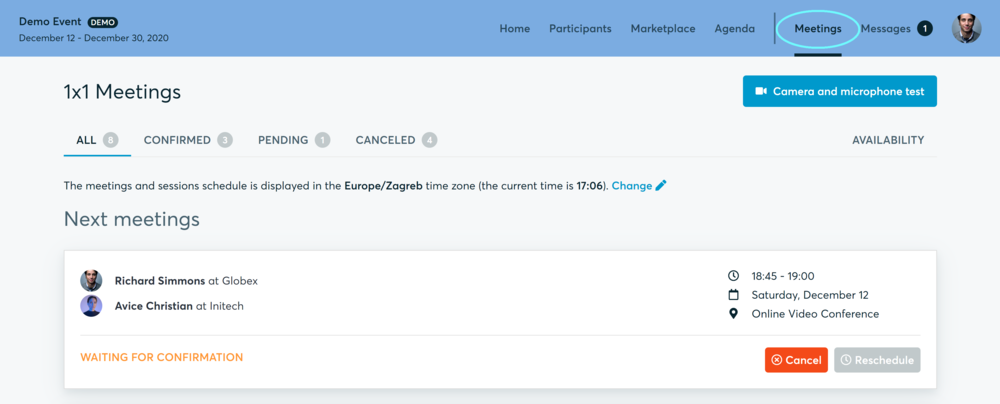
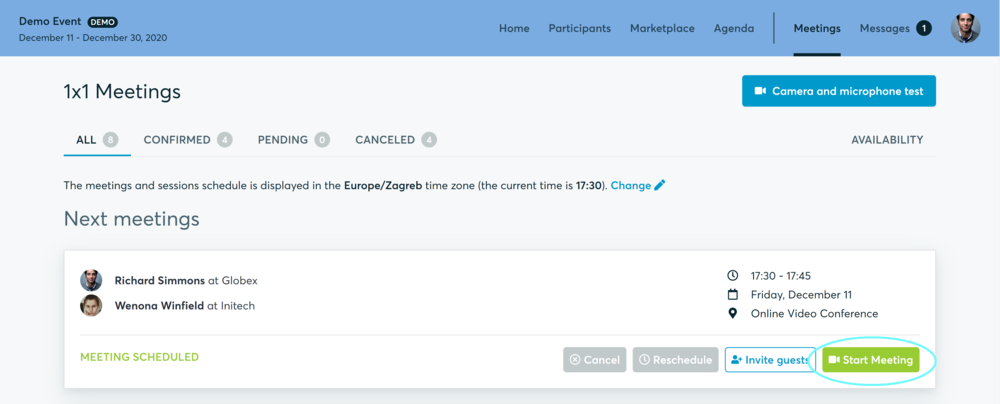
- Invite guests 機能でイベント参加者以外のスタッフを招待したり、Screen Sharingボタンで画面を共有することが可能です。
- オンラインミーティングはスケジュール設定された終了時間前であれば、いつでも開始することができ、参加者が終了手続きを取らない限り、自動的に終了することはありません。
- ミーティング実施中は画面左上に残り時間が表示されます。
- スケジュール設定された会議の1分前になると、オンラインミーティング中の画面上に次のミーティングの情報が表示されます。
- Start Next Meeting をクリックすると進行中のミーティングが終了し、次のミーティングが開始されます。
テクニカルリクエスト - オンラインミーティング事前チェック
オンラインミーティングは、b2matchに組み込まれているビデオツールを使って実施されます。他ソフトウエアのダウンロードの必要はありません/できません。
- ブラウザ最新版のインストールをお願いします。
ウェブカムが内蔵されている機器もしくはウェブカムの使用をお願いします。万が一、カメラのご用意が間に合わない場合には、マイクによる音声モードのみでもミーティング実施は可能です。
カメラおよびマイクの確認
ご自身のアカウントにログインした後、Meetings ページよりマイクとカメラのテストが可能です。画面右上にある、青色ボタン「Camera and microphone test 」をクリックして、指示に従いお進みください。


問題がある場合、マイクとカメラの使用に関するブラウザのドキュメントが画面上に表示されます。
- マイクとカメラを使用するためのブラウザの権限について
- システムのマイクとカメラの権限について
さらに、以下のようなチェックも可能です:
- Google Meet, Skype, Zoomなど他のアプリでマイクをテストする。
- Twilioのネットワークテストを実行すると自動診断がスタートし、Twilioがマイクおよびカメラの使用許可を得ているかどうかが確認できます。
- Twilioはb2matchオンラインミーティング機能にて使用しているソフトウェアの名前です。